VMware虚拟机安装Mac OS X Lion正式版教程
VMware 中安装 MAC OS X Mountain Lion 10.8.5
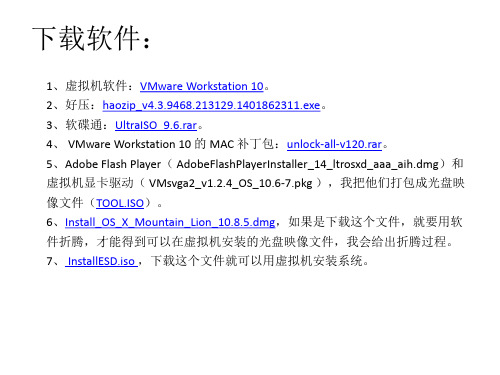
1、虚拟机软件:VMware Workstation 10。 2、好压:haozip_v4.3.9468.213129.1401862311.exe。
3、软碟通:UltraISO_9.6.rar。
4、 VMware Workstation 10 的 MAC 补丁包:unlock-all-v120.rar。 5、Adobe Flash Player( AdobeFlashPlayerInstaller_14_ltrosxd_aaa_aih.dmg)和 虚拟机显卡驱动( VMsvga2_v1.2.4_OS_10.6-7.pkg ),我把他们打包成光盘映
安装类型。
授权此操作。
确认安装。
正在安装 VMware Tools。
安装成功,此时不要点重新启动。
推出 VMware Tools。
再次设置虚拟机的 CD/DVD(SATA)。
加载 TOOLS.iso。
安装 adobe flash player。
继续折腾。
点下一页。
正在安装 Adobe FlaFra bibliotekh Player。
点完成,以完成安装。
安装虚拟机显卡驱动。
欢迎画面
安装类型
正在安装
VMware SVGA II Display Driver 安装成功,重新启动。
点击好
再次点击好
VMware Tools 安装程序,确认系统重新启动。
这次系统就毫不客气地重启了。
系统重启后进行系统偏好设置,并设置安全性与隐私。
为什么要获取安装映像文件?
由于苹果系统是 DMG 镜像,虚拟机不支持此格 式,故需要转换为 ISO 格式。特别说明:先用 “好压”,把下载的DMG文件中2.hfs文件解压 出来,然后从 2.hfs 文件中,把那个 4G 的文件 提取出来,文件名是installESD.dmg,然后把 这 个 installESD.dmg , 利 用 UltraISO 转 换 成 ISO格式。否则,安装不上。 当然也可以直接下载InstallESD.iso文件。
VMware Workstation 9上安装MAC OS X Lion 10.8图解

注意:VMware Workstation 9安装完后,要打Mac OS补丁才可以安装Mac OS系统。
2、新建虚拟机向导,选择要创建的虚拟机的类型为“自定义(高级)(C)”。
3、硬件兼容性。
4、选择“我以后再安装操作系统”。
5、选择虚拟机的操作系统类型及操作系统版本。
6、给虚拟机命名。
7、设置虚拟机的虚拟CPU数量。
8、虚拟机内存分配。
当然在后期使用中可以根据需要再调大,这里先分2G。
9、网络类型选择,就选桥接到物理网络了,这样虚拟机的IP地址跟物理PC的IP地址就在同一个网段,加入出现网络故障时也方便排障。
10、选择虚拟机的I/O控制器。
11、选择虚拟机要使用的磁盘。
12、选择磁盘类型。
13、设置虚拟机磁盘的容量大小。
默认大小是40G,因我机器上是1T的磁盘,所以这里就给了80G的容量。
14、指定虚拟机磁盘文件的保存路径,这里保持默认即可。
15、完成Mac OS虚拟机的创建。
■编辑虚拟机设置,以适应Mac OS操作系统删除“软盘驱动器”DVD光驱ISO文件挂载及DVD光驱的高级设置:虚拟机显示设置,勾选“3D图形加速”选项。
前面详细讲解了在VMware Workstation 9中创建适宜运行Mac OS的虚拟机的详细过程,准备工作都已经完成了,那么接下令人激动人心的时刻到了了,启动虚拟机,进行Mac OS系统的安装,详细过程如下:■ Mac OS操作系统安装过程1、令人发怵的“灰苹果”界面。
之前在PC机上安装“黑苹果”时,每次启动时都卡在这个界面,所以我一看到这个界面,心里就有一种不祥的感觉。
不过在VMware Workstation 9就不用担心了。
2、选择系统语言。
3、选择“磁盘工具”,对磁盘进行初始化。
4、抹掉并格式化磁盘。
5、磁盘格式化完成后,就可以关闭掉“磁盘工具”了。
6、开始准备安装Mac OS X了。
7、安装OS X8、接受软件许可协议9、选择系统安装的磁盘10、准备操作系统的安装。
VM9.0虚拟机安装MAC10.7教程

VMware 9.0安装苹果Mac OS X 10.7 Lion正式版1、工具(这些软件网上都可以很容易找到,就不提供下载链接了)Vmware Workstation 9.0正式版Mac OS X 10.7 安装包vm9.0 mac os补丁UltraISOPortable 9.5.3.29012、虚拟机安装这个安装很简单的,直接一路 Next 到最后就可以了!在此略过啦...3、vm9.0 mac os补丁的安装因为我们要安装Mac系统,而vm虚拟机本身是没有对应的选项的,所以我们需要安装一个补丁。
下载好补丁后,解压,以管理员身份打开windows文件夹下的install.cmd文件,补丁就自动安装好了。
(注意:安装补丁时vm虚拟机要处于关闭状态,否则有可能补丁安装不成功)4、Mac OS X 10.7 安装包的处理我们下载好的Mac OS X 10.7镜像是*.dmg格式的,虚拟机是无法识别这种格式的,这就需要我们把他转换为*.iso格式的镜像文件,所用的软件为:UltraISOPortable 9.5.3.2901。
先用压缩软件把Mac OS X 10.7.dmg中的InstallESD.dmg文件解压缩出来。
然后用UltraISO软件打开InstallESD.dmg,选择工具中的格式转换,即可将*.dmg文件转换为*.iso文件。
(UltraISOPortable软件最好选择9.5.3.2901版的,其他版本有可能无法打开dmg格式的文件)5、虚拟机设置打开虚拟机软件,开始创建虚拟机。
创建虚拟机,基本都下一步就可以,很简单的。
选择自定义:继续,默认即可:选择安装盘镜像文件,并把转好格式的Mac镜像导入:如图选择,如果没有安装补丁,则不会有此选项:选好安装目录,可以更改虚拟机名称:选择分配内存,我选择2G:默认即可:分配处理器核心,和自己处理器一致即可:默认继续即可:分配硬盘空间:选择定制硬件,删除软驱:选择新建CD/DVD-->高级-->SCSI 0:2即可完成虚拟机的创建:到这里虚拟机设置好一切准备就绪。
Vmware虚拟机安装MAC Lion系统

VMware 7.1.4安装Mac.OS.X.Lion.操作系统(使用的操作系统操作系统windows7 SP1 X64 本教程所用的软件的下载地址都在本教程中)电脑内存低于4G的,加内存吧…1.SecurAble(检测你的CPU是否支持硬件级虚拟模式)当Hardware Virtualization为Yes或者Locked ON的时候才可以使用虚拟机,如果你的CPU支持硬件级虚拟模式但是Hardware Virtualization显示为Locked OFF,说明你未开启,进入BIOS中开启即可。
下载地址:/file/bhqystpu#2.安装虚拟机和MAC补丁虚拟机和汉化补丁和MAC补丁下载地址/file/aq610yts#下载完成后,先安装英文原版的VM,安装完成后再安装虚拟机的汉化补丁,有的文件不能复制替换,请在任务管理器结束相关进程,最后也是最重要的一步,就是安装mac补丁,运行windows.bat即可(WIN764位要右击以管理员身份运行)3.下载Mac.OS.X.Lion系统并转换为ISO格式:ed2k://|file|%5BMac.OS.X.Lion.%B2%D9%D7%F7%CF%B5%CD%B3%5D.Mac.OS.X.Lion.dmg|3752383024|9D85611B4F79520D2316FF0F8 B71ACD7|/下载的MAC系统是DMG格式,下载完成后用软碟通转换为ISO格式(工具-格式转换)准备工作已经做好,下面开始安装Mac.OS.X.Lion。
新建虚拟机这里我选择的是使用网络地址翻译(NAT)虚拟机新建完成之后,先不要急着打开电源,选择编辑虚拟机设置,删除软驱和改变光驱的节点,详图:设置好这些后,光驱加载苹果系统(注意,是ISO格式的,前面已经转换好的)并启动虚拟机!到这里正在安装提示需要XX分钟,其实很快的,但到了还剩最后一分钟的时候很慢,一个字:等完成后会出现正在安装(如下图)这个画面,可恶的是,安装也不继续,一直停在这个画面!这时需要我们手动重启虚拟机,并在开机的时候按ESC键打开虚拟机的BIOS设置,如下图所示。
虚拟机安装MAC
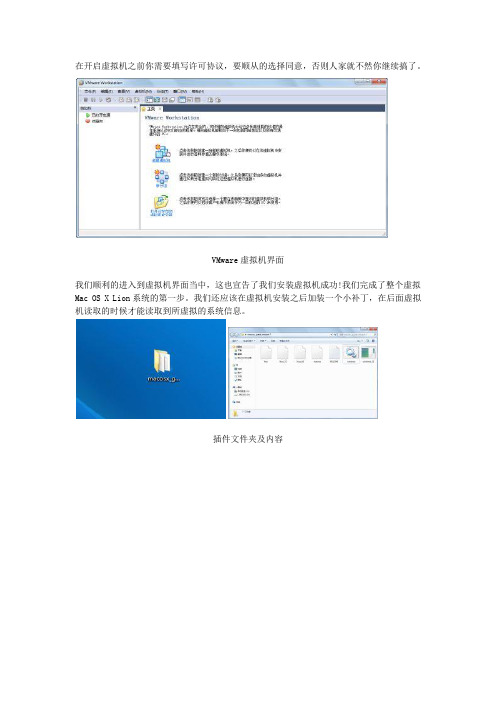
在开启虚拟机之前你需要填写许可协议,要顺从的选择同意,否则人家就不然你继续搞了。
VMware虚拟机界面我们顺利的进入到虚拟机界面当中,这也宣告了我们安装虚拟机成功!我们完成了整个虚拟Mac OS X Lion系统的第一步。
我们还应该在虚拟机安装之后加装一个小补丁,在后面虚拟机读取的时候才能读取到所虚拟的系统信息。
插件文件夹及内容运行其中的bat文件后效果点选运行其中的.bat文件,会在虚拟机里添加Mac OS X的系统信息。
否则在配置虚拟机的时候,我们将找不到Mac OS X系统信息。
调试:虚拟机的配置安装好了虚拟机之后,我们就需要对虚拟机进行配置,以便下一步镜像的顺利安装。
VMware虚拟机界面因为我们还没有一个可以运行的虚拟机,所以我们需要先配置虚拟机,让它可以正确加载镜像文件生成系统。
我们选择新建虚拟机。
VMware虚拟机配置界面我们在这一步选择自定义,然后我们会按照提示和自己的需要一步步进行详细设置。
VMware虚拟机配置界面然后弹出硬件兼容性的设置,我们直接选择下一步即可。
VMware虚拟机配置界面在这一步我们选择创建一个虚拟空白硬盘,来为将要安装的系统划分出一个独立的空间。
VMware虚拟机配置界面我们顺利的在配置选单里面找到了Lion的系统信息选项。
我们既然要装它那么就选择它。
调试:虚拟机的配置二这一步中我们只需要设置虚拟机位置和虚拟机的名称即可。
VMware虚拟机配置界面小编还是本着清楚易懂的原则,将名称设置成Mac OS X 10.7。
VMware虚拟机配置界面在内存划分选项中,我们需要根据自己的机器配置量力而行哟。
小编使用的机器是联想Y470,该机标配4G内存,所以小编觉得划分2G内存差不多,如果你的本本标配8G内存,你可以考虑划分4G出来。
VMware虚拟机配置界面在下面两步的设置中,我们直接选择默认的设置点下一步就行。
VMware虚拟机配置界面划分虚拟分区的时候到了,小编选择划分40G给虚拟机,来保证虚拟机运行的空间。
VMware 8虚拟机安装Mac OS X 10.7 Lion正式版教程之一(VMware 8准备)
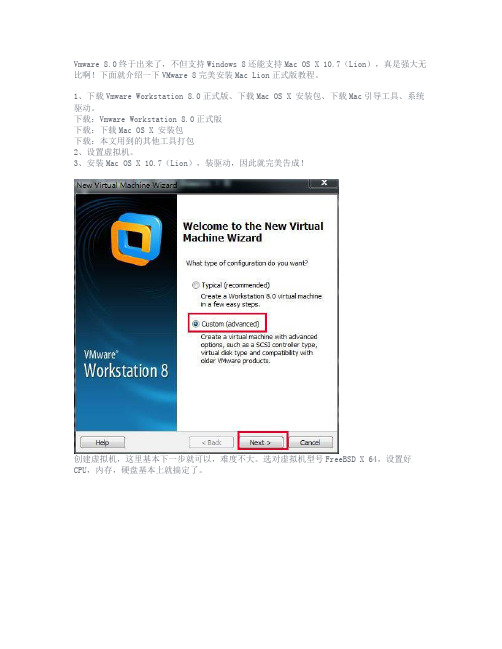
Vmware 8.0终于出来了,不但支持Windows 8还能支持Mac OS X 10.7(Lion),真是强大无比啊!下面就介绍一下VMware 8完美安装Mac Lion正式版教程。
1、下载Vmware Workstation 8.0正式版、下载Mac OS X 安装包、下载Mac引导工具、系统驱动。
下载:Vmware Workstation 8.0正式版下载:下载Mac OS X 安装包下载:本文用到的其他工具打包2、设置虚拟机。
3、安装Mac OS X 10.7(Lion),装驱动,因此就完美告成!创建虚拟机,这里基本下一步就可以,难度不大。
选对虚拟机型号FreeBSD X 64,设置好CPU,内存,硬盘基本上就搞定了。
选择Other FreeBSD 64bit(Free BSD也是基于Unux的系统,与Mac相同)。
这里还是选择双核吧内存最好2GB,本人设置为1.5GB。
这里还是把虚拟机的硬盘设置为单个吧,默认第三项虽说方便复制移动,但是本人却遇到了一次花屏,修改设置后完美解决。
虚拟机就这么创建完成了。
设置,把软驱去掉,光驱设置为SCSI模式软驱去掉,否则会引起系统无限重启。
光驱也设置为SCSI高级模式把显卡的3D加速模式打开,不然会卡爆的好了后,找到虚拟机的文件夹,找到.vmx文件,用文本文件修改为如下的设置这就是设置找到guest哪行,将freebsd-64一般修改为darwin10,但是偶发现修改darwin11后,虚拟机会变为OS X 10.7,太神奇了,不过darwin12不可以。
把下载好的狮子系统置入光驱中一切准备就绪,让我们开始系统安装吧。
VMware虚拟机安装Mac_OS_X_Mountain_Lion详细教程
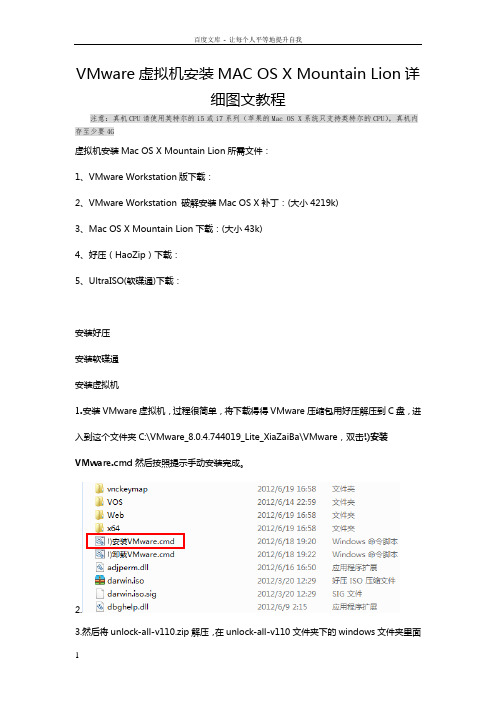
VMware虚拟机安装MAC OS X Mountain Lion详细图文教程注意:真机CPU请使用英特尔的i5或i7系列(苹果的Mac OS X系统只支持英特尔的CPU),真机内存至少要4G虚拟机安装Mac OS X Mountain Lion所需文件:1、VMware Workstation版下载:2、VMware Workstation 破解安装Mac OS X补丁:(大小4219k)3、Mac OS X Mountain Lion下载:(大小43k)4、好压(HaoZip)下载:5、UltraISO(软碟通)下载:安装好压安装软碟通安装虚拟机1.安装VMware虚拟机,过程很简单,将下载得得VMware压缩包用好压解压到C盘,进入到这个文件夹C:\VMware_8.0.4.744019_Lite_XiaZaiBa\VMware,双击!)安装VMware.cmd然后按照提示手动安装完成。
2.3.然后将unlock-all-v110.zip解压,在unlock-all-v110文件夹下的windows文件夹里面找到install.cmd,右键选择“以管理员身份运行(A)”。
解压安装包1.右键选择好压打开下载的Mac OS X Mountain Lion镜像:InstallESD.dmg2.双击InstallMacOSX.pkg3.选中InstallESD.dmg,点击上面的解压,然后选择文件解压到哪个文件夹制作ISO镜像文件1.打开软碟通,点击文件→打开,选择刚才解压到E盘InstallESD文件夹里面的InstallESD.dmg文件2.选择工具——格式转换3.设置输入输出的文件夹,然后选择标准ISO,点击转换等待一阵子,我们就制作成功Mac系统的ISO镜像文件了创建虚拟机1.打开VMware,新建虚拟机2.选择自定义(高级),下一步3.直接下一步4.选我以后再安装操作系统,然后下一步5.选中Apple Mac OS X,然后选择Mac OS X 10.7 64-bit6.设置一下虚拟机名称和存放目录,然后选择下一步7.CPU设置,然后选择下一步8.设置虚拟机内存2G以上,然后选择下一步9.网络选择NAT,然后选择下一步10.直接下一步11.直接下一步12.直接下一步13.选择单个文件存储虚拟磁盘,然后选择下一步14.直接下一步15.点击完成16.点击“编辑虚拟机设置”17.选择硬盘——高级,设置为SCSI 0:118.移除软驱,没用的玩意19.CD/DVD这里选择刚才转换的ISO,然后点击确定完成虚拟机的硬件配置开始安装Mountain Lion1.看到这个著名的残疾苹果标志了吧,等一会2.选择中文,然后点击下面的方向箭头进入下一步3.实用工具——磁盘工具4.选择分区的数量以及要安装的分区5.点继续6.只能点同意了,没得选7.终于可以开始安装了,时间有点长,去吃个饭,拉个屎再回来8.OK,上完厕所吃完饭,终于安装好了,好像只有中国可选,直接下一步吧9.选以后,虚拟机,也没得同步10.随便你选吧,反正没用11.创建一个ID,输入你的帐号和密码12.继续随便选13.安装完成,开始使用MAC吧。
WIN7下VMware9.0.1虚拟机安装MacOSX10.8.2Lion教程
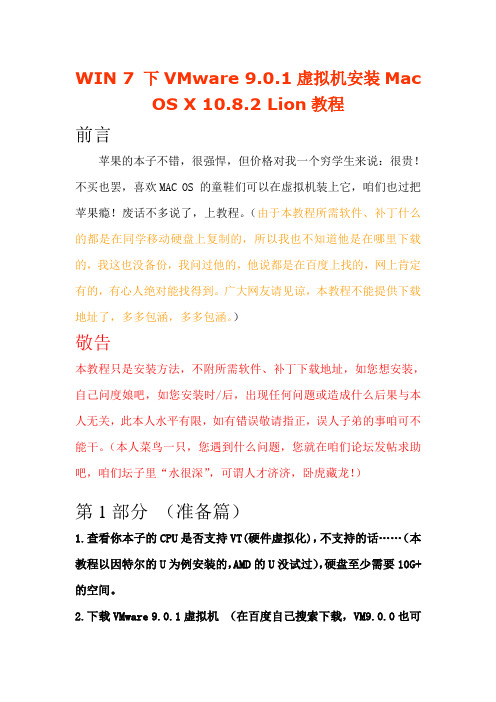
WIN 7 下VMware 9.0.1虚拟机安装Mac OS X 10.8.2 Lion教程前言苹果的本子不错,很强悍,但价格对我一个穷学生来说:很贵!不买也罢,喜欢MAC OS 的童鞋们可以在虚拟机装上它,咱们也过把苹果瘾!废话不多说了,上教程。
(由于本教程所需软件、补丁什么的都是在同学移动硬盘上复制的,所以我也不知道他是在哪里下载的,我这也没备份,我问过他的,他说都是在百度上找的,网上肯定有的,有心人绝对能找得到。
广大网友请见谅,本教程不能提供下载地址了,多多包涵,多多包涵。
)敬告本教程只是安装方法,不附所需软件、补丁下载地址,如您想安装,自己问度娘吧,如您安装时/后,出现任何问题或造成什么后果与本人无关,此本人水平有限,如有错误敬请指正,误人子弟的事咱可不能干。
(本人菜鸟一只,您遇到什么问题,您就在咱们论坛发帖求助吧,咱们坛子里“水很深”,可谓人才济济,卧虎藏龙!)第1部分(准备篇)1.查看你本子的CPU是否支持VT(硬件虚拟化),不支持的话……(本教程以因特尔的U为例安装的,AMD的U没试过),硬盘至少需要10G+的空间。
2.下载VMware 9.0.1虚拟机(在百度自己搜索下载,VM9.0.0也可以的,最好下载有汉化包的那种,英语NB的可以无视)下载完自己安装吧,不会安装VMware的可以在网上找教程,我就不多说了。
3.下载VMware 9.0的MAC补丁,可以百度下unlock-all-v110。
下载完后解压,在安装好VW9虚拟机的前提下以管理员身份运行unlock-all-v110\windows下的install.cmd命令进行安装。
(安装补丁前记得退出VMware,安装好后再次打开VMware新建虚拟机时就有MAC OS那一项了,后详。
)4.下载苹果 MAC OS 10.8.2系统DMG镜像(10.8.3貌似也有了,本教程以为10.8.2例)附:我本子的配置,大家可以参照下(有点垃圾,囧……)第2部分(创建虚拟系统篇)1.打开VMware 双击VM桌面图标2.接受然后点击确定3.这是我安装的VM虚拟机版本,本教程以它为例,学的是方法,要懂得举一反三!4.新建虚拟机5.一步步设置,具体看图上的标注。
- 1、下载文档前请自行甄别文档内容的完整性,平台不提供额外的编辑、内容补充、找答案等附加服务。
- 2、"仅部分预览"的文档,不可在线预览部分如存在完整性等问题,可反馈申请退款(可完整预览的文档不适用该条件!)。
- 3、如文档侵犯您的权益,请联系客服反馈,我们会尽快为您处理(人工客服工作时间:9:00-18:30)。
VMware虚拟机安装Mac OS X Lion正式版教程2011-07-27 08:56[小大]来源: 评论: 36分享至:百度权重查询站长交易友情链接交换网站建设,网站设计,企业建站就找313前言:北京时间2011年7月20日20时30分苹果操作系统Mac OS X Lion正式上线发售,好奇苹果的产品,于是乎我也开始捣鼓这个新的操作系统,第一次安装苹果的系统,本以为像安装Windows系统那样方便,结果这真是个超级难题。
按照远景(PCBETA)论坛Lion专区的一系列方法却不得而返,耗费了4天啊,终于在昨天安装上了这个让我伤神了4天的Lion,废话不多说,上教程。
Lion操作系统教程导航:一、准备篇二、安装篇——VMware Workstation虚拟机三、安装篇——Mac OS X Lion系统一、准备篇1、安装Lion所需软件、工具及镜像文件⑴SecurAble(检测你的CPU是否支持硬件级虚拟模式)注意:如图,当Hardware Virtualization为Yes或者Locked ON的时候才可以使用虚拟机,如果你的CPU支持硬件级虚拟模式但是Hardware Virtualization显示为Locked OFF,说明你未开启。
重新开机按F2进入BIOS设置→“Configuration”→“Intel Virtual Technology”改为Enabled即可。
(这个是联想Y560的设置方法,其他计算机同理)⑵VMware Workstation7.1.3 build-324285先安装VMware Workstation7.1.3(安装到C盘,因为后面的补丁文件打在C盘的),然后重启计算机后,关闭Windows任务管理器进程选项卡里VMware相关的进程,然后把汉化包里的文件复制到VMware安装文件夹下覆盖即可。
PS:VMware Workstation 7.1.4版本未测试,成功与否尚不清楚。
注意版本号!⑶VMware Workstation Mac补丁解压缩包,找到“windows.bat”文件,鼠标右键,以管理员身份运行即可。
⑷VMware 成品Mac OS X Lion安装硬盘镜像(4.1GB)PS:现在摆在你面前有两种选择,①如果你拥有现成的Mac OS X 系统和Mac OS X Lion 的DMG或者ISO镜像,那么你可以选择提高篇(详见最后),自己制作VMware Mac OS X Lion安装硬盘镜像,可省去这4.1GB下载;②下载VMware 成品Mac OS X Lion安装硬盘镜像这个是我自己做的Mac OS X Lion安装硬盘镜像,记住保留,以便以后重装系统用!⑸darwin310(VMware Tools安装文件,VMware虚拟机自带的增强虚拟显卡和硬盘性能以及同步虚拟机与主机时钟的驱动程序)⑹VMware SVGA II Display Driver v1.2.3(虚拟机显卡驱动,使得Mac OS X Lion的分辨率和主机一样,PS:主机就是你所用的系统)(7)EnsoniqAudioPCI Sound Driver v1.0.3(虚拟机声卡驱动,使虚拟机可以和主机共享声卡)二、安装篇1、打开VMware Workstation,新建虚拟机。
(如图)2、进入新建虚拟机向导(如图)这里选哪个都无所谓,因为后面可以更改的,直接下一步。
3、选择虚拟机硬件兼容性,直接下一步。
4、选择“我以后再安装操作系统”,然后下一步。
(如图)5、重要的来了,选择客户机操作系统,如果你最初的VMwareWorkstation Mac补丁成功打上了,那么选择“客户机操作系统”这里就可以选择(如图)“Apple Mac OS X”,如果不能选择,建议你重新安装虚拟机,然后打补丁。
下面的版本Mac OS X Server 10.6的两者都可以选择,下一步。
6、命名虚拟机(如图),位置建议你换个盘,毕竟放在C盘很占系统盘空间,下一步。
7、处理器配置,下一步即可。
8、虚拟机内存(如图),设置成2048(也就是2G),2G以内用户不建议玩虚拟机,然后下一步。
9、网络类型,默认选择的“使用网络地址翻译(NAT)”,直接下一步。
10、选择I/O控制器类型,默认选择的“LSI Logic”,直接下一步。
11、选择磁盘(如图),创建一个新的虚拟磁盘。
12、虚拟磁盘类型,默认选择“SCSI”,注意这个虚拟设备节点SCSI(后面会提到)。
13、指定磁盘容量,默认40GB,直接下一步。
14、指定磁盘文件,直接下一步。
15、完成即可。
16、别忙打开虚拟机电源,先对虚拟机进行设置。
(如图)17、把CD/DVD(IDE)和软盘驱动器移除。
(如图)18、然后按左下角的“添加”,选择“硬盘”,选择“使用一个已存在的虚拟磁盘”(如图),下一步。
19、“浏览”,找到你下载的VMware 成品Mac OS X Lion安装硬盘镜像,“完成”。
注意:硬盘后的虚拟设备节点SCSI,Mac OS X系统的安装必须要这个虚拟设备节点,添加CD/DVD也必须是这个虚拟设备节点。
20、虚拟机准备就绪,可以打开虚拟机电源了。
三、安装篇(二)1、耐心等待一小会儿,就可以看见画面了,喔呵呵~~~2、选择语言界面3、安装Mac OS X,按“继续”4、同意安装呗,不同意就不给你安,呵呵。
5、选择要安装的“Mac OS X”的磁盘,还记得最初分的那40G的虚拟磁盘么?因为没分区,所以下面没磁盘显示。
如图,选择左上角的实用工具,磁盘工具。
6、左边选择42.95GB VMware,右边先选“分区”,然后分区布局下拉“1个分区”即可,名称自己设置,格式默认(如图),注意下面的“选项”,要选择默认的“GUID分区表”,最后点“应用”,确认“分区”即可。
7、分区了就要“抹掉”一下,这个就类似于Windows系统分区了就要格式化一下。
点击左边选中你分出的区,然后选择右边的“抹掉”选项卡,点“抹掉”(如图),确认“抹掉”即可。
然后点窗口左上角的红色按钮关闭窗口。
8、这下有磁盘了,选择磁盘,点“安装”即可。
9、正在安装了,而且下面有进度,耐心等待20分钟吧,其实这个20分钟很假,由电脑性能决定,好的电脑用不到20分钟,最后一分钟要等待很久。
10、等待安装完成会提示重新启动(如图),注意此时赶紧关闭虚拟机!!!11、“编辑虚拟机设置”,移除Mac OS X Lion安装硬盘镜像(如图),然后确定即可,启动虚拟机。
12、熟悉的画面~~~13、期待已久的欢迎界面~~~开始设置你的Mac OS X Lion吧~~~14、默认的“中国”,继续吧,“键盘布局”选择“中文—简体”然后继续,“互联网连接”,由于是虚拟机,采用的NAT本地连接的,所以继续吧,“现在不传输”(后面我会教大家设置共享的),继续,“Apple ID”如果你有就输入,没有就直接继续,“注册信息”(如图),注意全部必填且用英文字母和数字填写,然后继续。
15、“创建您的电脑账户”(如图),这个就类似于Windows的用户账户创建,一定要牢记你的密码,因为开机和软件安装还有终端命令都需要密码的,然后继续。
16、“选择时区”,在地球上找到你的时区(如图)然后继续。
17、成功了!18、登陆窗口(如图),注意密码大小写,别输入错误啦~~~输入完后按“回车键”即可进入桌面。
19、恭喜进入界面Mac OS X Lion虚拟机完整镜像(Intel版)- 附带提供Lion DP2 &Xcode 4.1 DP4下载下载地址列表如下:1、Mac OSX 10.7(纯净OS)-VM.rar大小3.66GMac OSX 10.7(纯净OS)-VM.rar (3.66 GB)2、【显卡】【声卡】最新驱动(有全屏花屏现象的请安装)可驱动VM 2D 3D显卡VMDrivers_Mac.rar (865.79 KB)3、VMWare补丁(需要安装)macosx_guest_vmware_7.tar.gz (52.25 KB)4、测试CPU是否支持硬件VT的工具securable.rar (102.2 KB)5、Mac OS X Lion v10.7 11A419 DP 2原版DMG 大小3.5GMac OS X 10.7 Lion DP 2.dmg (3.53 GB)6、Xcode 4.1 DP2 大小4.3G(如需DP4版本请留言给我)xcode_4.1_developer_preview_2.dmg (4.29 GB)简介:运行于Windows操作系统下,使用VMWare 7直接加载(VMWare7需补丁)此虚拟机仅适用于支持硬件虚拟化VT技术IntelCPU。
AMD CPU不能保证成功,请务必确认您的CPU为Intel系列的!运行在PC机器Windows操作系统下的Mac OSX Lion (10.7 Build 11A390 )虚拟机。
可以直接在Windows 7环境下通过VMWare加载虚拟机文件即可!Mac OS X Lion为Apple最新于2011年3月发布的第一版测试预览版,增加了诸多改进和优化。
如果要运行加载此虚拟机,需满足如下条件1、您的内存大于等于4G。
建议安装有Windows 7 -64位版本宿主操作系统,可以调度更大内存。
2、至少为虚拟机分配2G可用内存3、您的VMWare软件需要安装补丁(已添加到资源中,使用方法请参见readme.txt)4、您的CPU务必为Intel CPU,并支持硬件VT技术以及64位技术如还有其他问题,请在此留言,我来逐步调试!此虚拟机为参照国外blog信息来安装成功的,你如果也有兴趣,可以直接移步:/working-method-install-mac-107-lion-vmware-windows-7-inte l-pc【补充】使用方法Step 1:请先安装VMWare 7.1.x版本(在VC中搜索可找到)Step 2:将macosx_guest_vmware_7.tar.gz解压缩到一个目录中(这是VMWare的补丁)Step 3:用系统管理员身份运行CMD.exe命令行程序,切换到macosx_guest_vmware_7.tar.gz解压缩的目录中Step 4:关闭所有VMWare程序,在命令行运行Windows.bat,补丁安装完成Step 5:重启计算机,运行VMWare,加载下载下来的vmx文件即可运行。
有关Xcode 4.1资源中单独提供了Xcode 4.1,给需要尝试开发的同学使用,或者你需要用Xcode 4.1来打开iPad手势操作,那可以下载第三个文件,如果不需要则只需要下载前两个文件即可!如何修改分辨率看到屏幕最顶端右侧的那个黑色显示器了吗?点击它来选择分辨率。
